Diferente de outras redes sociais, o WhatsApp não oferece uma opção nativa para adicionar músicas diretamente ao status. Porém, com a ajuda de aplicativos como o InShot, você pode criar status personalizados com fotos e músicas de forma simples e rápida.
Neste tutorial, vamos te mostrar como usar o InShot para adicionar músicas às suas fotos e compartilhá-las no status do WhatsApp.
Por que usar o InShot?
O InShot é um aplicativo disponível para Android e iPhone (iOS), que oferece uma variedade de ferramentas gratuitas para edição de fotos e vídeos. Além de adicionar músicas, você pode incluir stickers, textos, filtros e muito mais. É uma ótima opção para quem quer criar conteúdos criativos e personalizados.
- VEJA TAMBÉM:
- Como criar e editar figurinhas no próprio WhatsApp
- Novidades incríveis no novo WhatsApp!
- Como ver meu número do WhatsApp
Passo a passo para adicionar música à foto no WhatsApp Status
1. Baixe e Abra o InShot: Primeiro, baixe o InShot na Play Store ou App Store. Após a instalação, abra o aplicativo e clique na opção “Vídeo”. (Baixar InShot via Play Store) ou (Baixar Inshot via App Store).
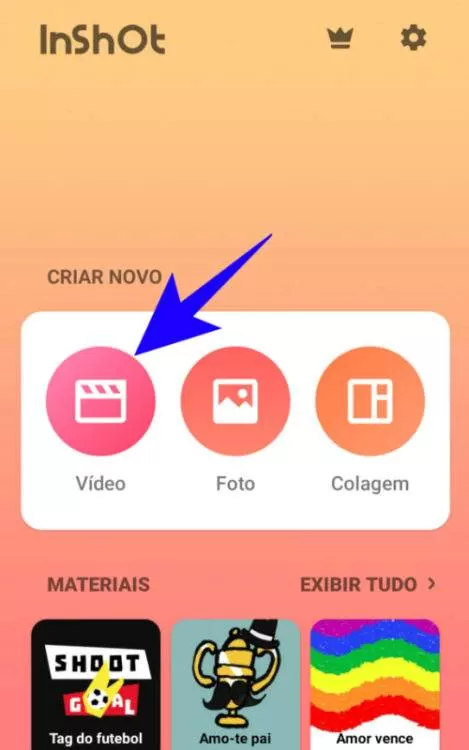
2. Selecione uma Foto: Toque em FOTO, e escolha uma foto (IMAGEM 1). Depois toque em MÚSICA (IMAGEM 2).
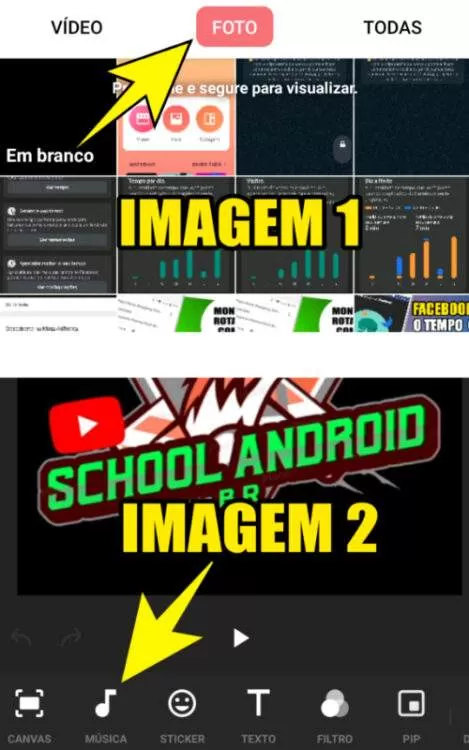
3 Passo: Toque na opção Canções.
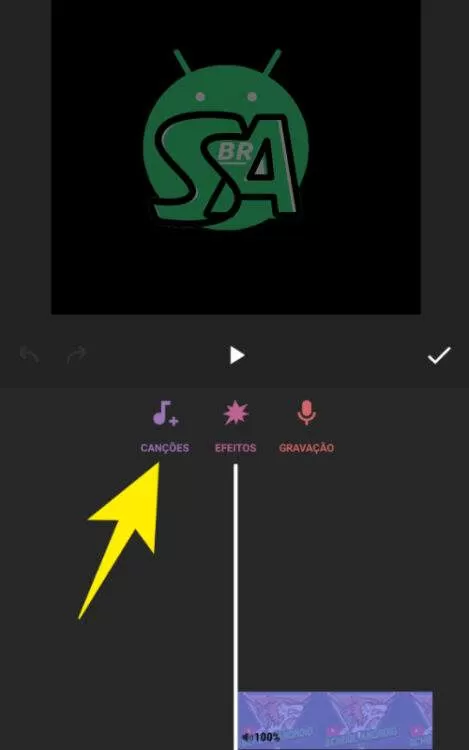
4 Passo: Temos 3 opções DESTAQUE; Podemos escolher músicas da biblioteca do App. MINHAS MÚSICAS; Da acesso as suas músicas salvas no celular. FEITOS; Tem opções como aplausos, risos, animais e etc… Vamos tocar na opção MINHA MÚSICAe escolher uma música do celular, também podemos pesquisar pela música.
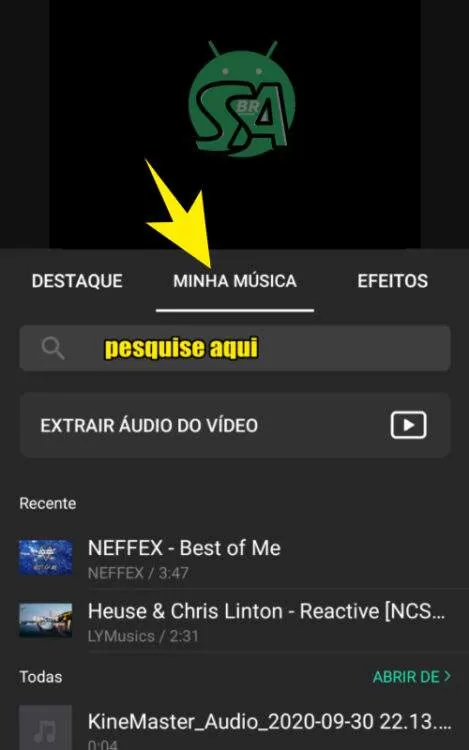
5 Passo: Selecione a música escolhida ela vai reproduzir, do lado direito vai aparecer a opção USAR, abra a opção!.
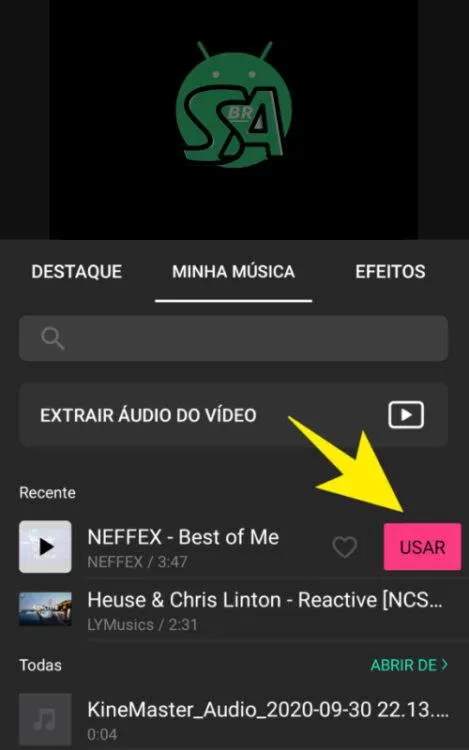
6 Passo: Clique no ícone de pronto para começar a edição.
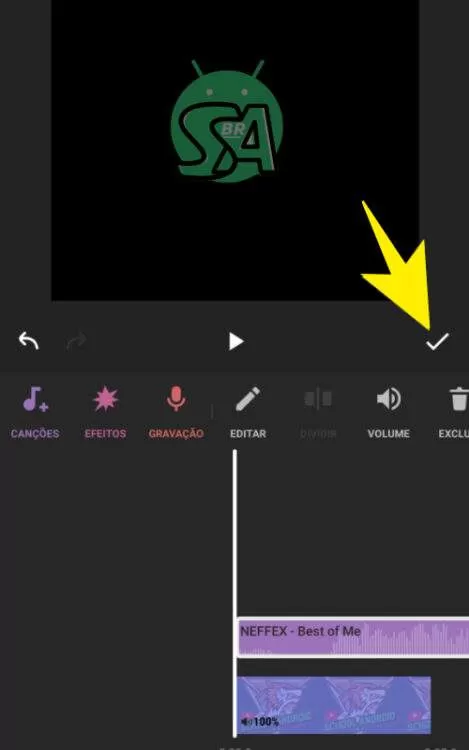
7 Passo: Nesse ponto vamos esticar a imagem para o tamanho adequado, por padrão o status do WhatsApp suporta 30 segundos mais se você quiser a música toda é só esticar a imagem até o final da música.
Tem alguns Apps que possibilitam colocar tamanho superior aos 30 segundo nos Status. Bom pra esticar a imagem vamos tocar em cima da imagem, vai aparecer uma seta, toque na seta e arraste para direita, faça ate chegar no tamanho pretendido. Vamos aqui no tutorial colocar o tamanho padrão de 30 segundos.
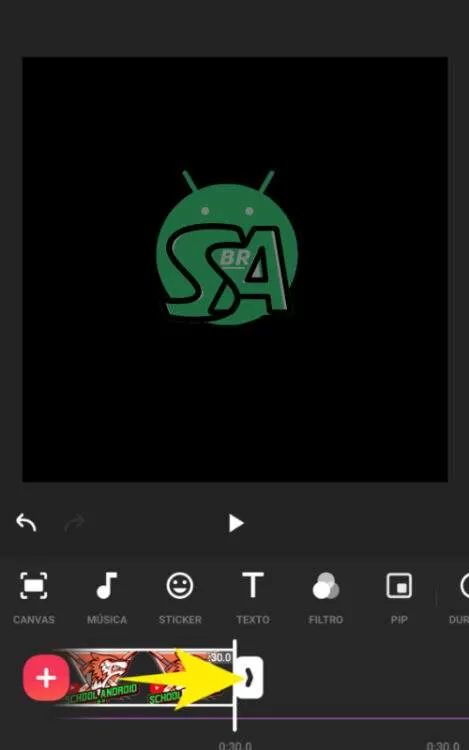
8 Passo: Bom já colocamos a imagem no tamanho desejado, OBS: não e preciso cortar a música, a música segue por padrão o tamanho da imagem, como colocamos 30 segundos no tutorial a música também vai ficar com 30 segundos. Já podemos salvar mais tem algumas opções que podem sem colocadas na imagem. Vocês podem explorar a vontade as opções são mais de 14 opções.
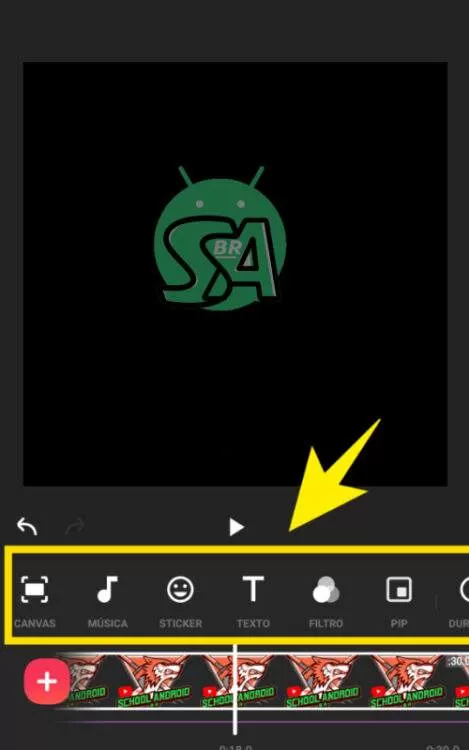
9 Passo: Já com todas as configurações desejadas aplicadas, toque na opção SALVAR, vai abrir um menu com 3 opções Resolução, Taxa de fotogramas e Tamanho estimado aconselho deixar do jeito que tá. Toque novamente em SALVAR.
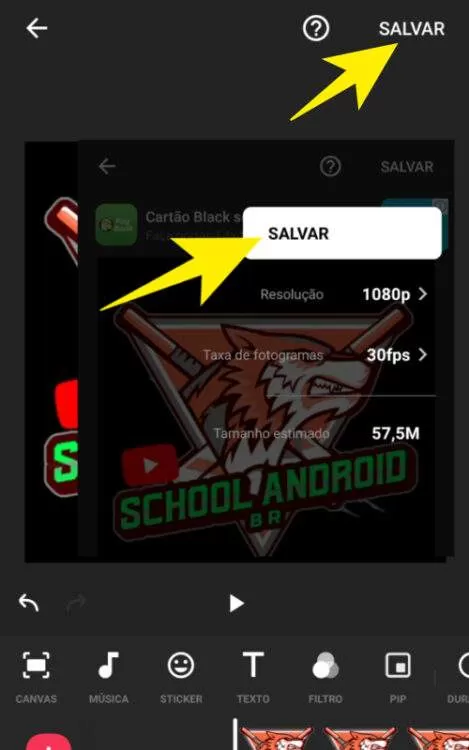
Com o vídeo salvo fica tudo mais fácil, agora temos duas opções para colocar no Status do WhatsApp:
- Abra o WhatsApp, vá até “Status” e adicione um novo status. Procure o vídeo salvo e envie.
- Acesse a galeria do celular, encontre a pasta do InShot e selecione o vídeo. Toque no botão de compartilhar, escolha “WhatsApp” e depois “Meus Status”.
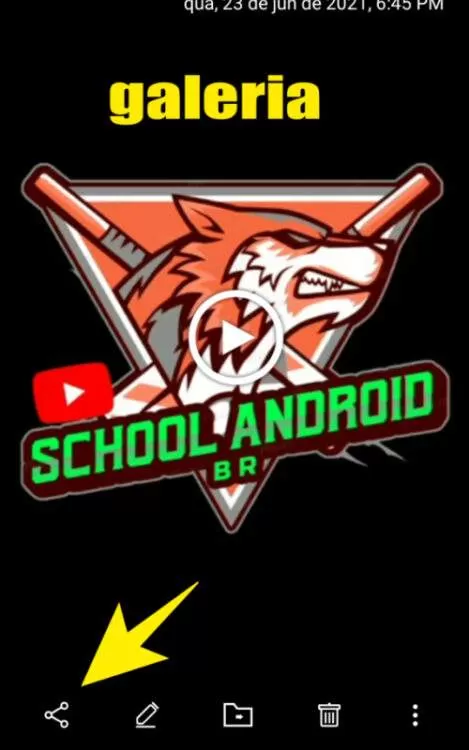
Dicas para criar Status criativos
- Explore as Ferramentas do InShot: Além de músicas, experimente adicionar textos animados, stickers e filtros para deixar seu status único.
- Use Músicas que Combinem com a Foto: Escolha trilhas sonoras que complementem o tema da imagem para criar um impacto maior.
- Aproveite os Efeitos Sonoros: Para status mais divertidos, utilize efeitos como risos ou aplausos.
Adicionar músicas ao status do WhatsApp pode parecer complicado, mas com o InShot, o processo se torna simples e divertido. Siga os passos deste tutorial para criar status personalizados e impressionar seus contatos. Lembre-se de explorar todas as funcionalidades do aplicativo para maximizar sua criatividade.

